小伙伴们知道Adobe Reader如何修改应用程序语言吗?今天小编就来讲解Adobe Reader修改应用程序语言的方法,感兴趣的快跟小编一起来看看吧,希望能够帮助到大家。
第一步:首先打开Adobe Reader,点击上方的编辑,如图:
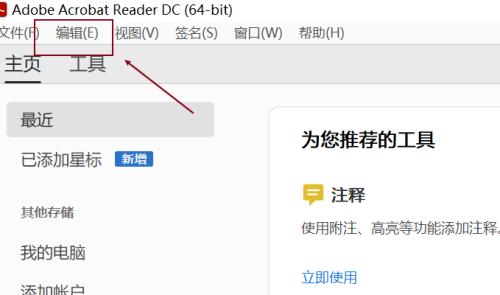
第二步:在打开的编辑菜单中,点击首选项,如图:
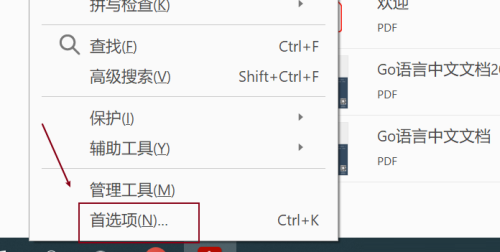
第三步:在首选项位置,点击语言,如图:
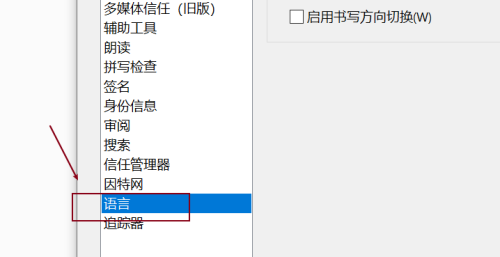
第四步:在应用程序语言位置,修改语言,如图:

以上就是小编给大家带来的Adobe Reader如何修改应用程序语言的全部内容,希望能够帮助到大家哦。
小伙伴们知道Adobe Reader如何修改应用程序语言吗?今天小编就来讲解Adobe Reader修改应用程序语言的方法,感兴趣的快跟小编一起来看看吧,希望能够帮助到大家。
第一步:首先打开Adobe Reader,点击上方的编辑,如图:
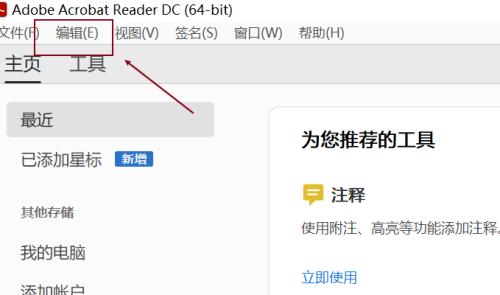
第二步:在打开的编辑菜单中,点击首选项,如图:
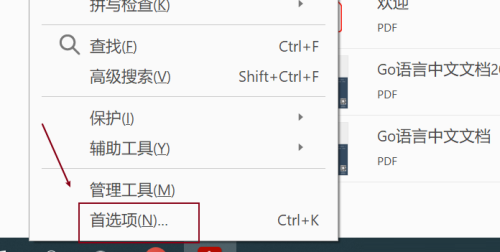
第三步:在首选项位置,点击语言,如图:
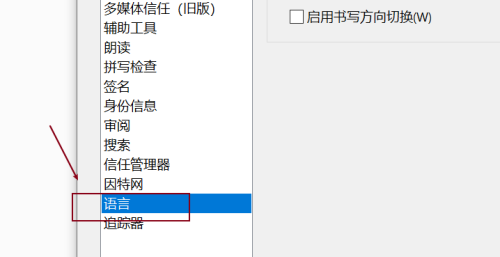
第四步:在应用程序语言位置,修改语言,如图:

以上就是小编给大家带来的Adobe Reader如何修改应用程序语言的全部内容,希望能够帮助到大家哦。